CAD编辑器设置动态输入的操作过程
不少网友还不了解迅捷CAD编辑器设置动态输入的相关操作。下面小编就分享了迅捷CAD编辑器设置动态输入的操作方法,希望感兴趣的朋友都来共同学习哦。
迅捷CAD编辑器设置动态输入的操作过程

1、选择并点击软件左上方“文件”按钮,在下拉框中单击“选项”菜单。
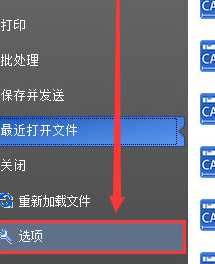
2、然后会在界面弹出“选择”设置面板。面板分为两个板块。左侧为各类选项设置菜单,右侧为功能设置区域。
3、选择面板菜单“捕捉”按钮,即可将右侧功能显示栏切换至“捕捉选项”窗口。在下端,可看见“动态输入设置”区,勾选“动态输入打开”功能,设置标题中显示位置,点击“OK”即可完成。
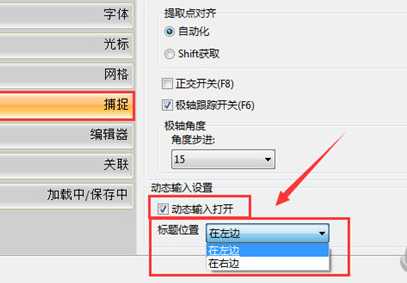
各位小伙伴们,看完上面的精彩内容,都清楚迅捷CAD编辑器设置动态输入的操作过程了吧!
免责声明:
1、本站所有资源文章出自互联网收集整理,本站不参与制作,如果侵犯了您的合法权益,请联系本站我们会及时删除。
2、本站发布资源来源于互联网,可能存在水印或者引流等信息,请用户擦亮眼睛自行鉴别,做一个有主见和判断力的用户。
3、本站资源仅供研究、学习交流之用,若使用商业用途,请购买正版授权,否则产生的一切后果将由下载用户自行承担。
4、侵权违法和不良信息举报 举报邮箱:cnddit@qq.com


还没有评论,来说两句吧...